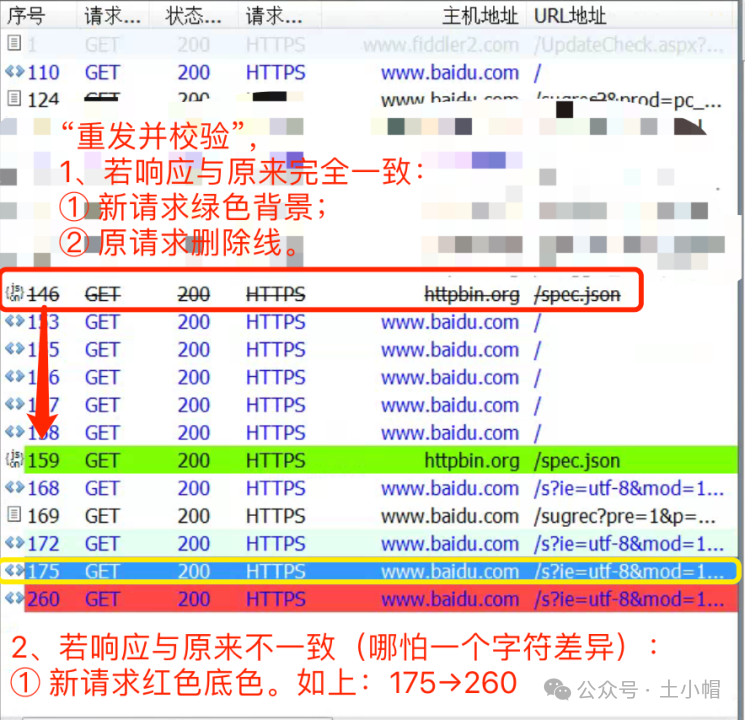fiddler抓包23_重放请求(Replay)
课程大纲
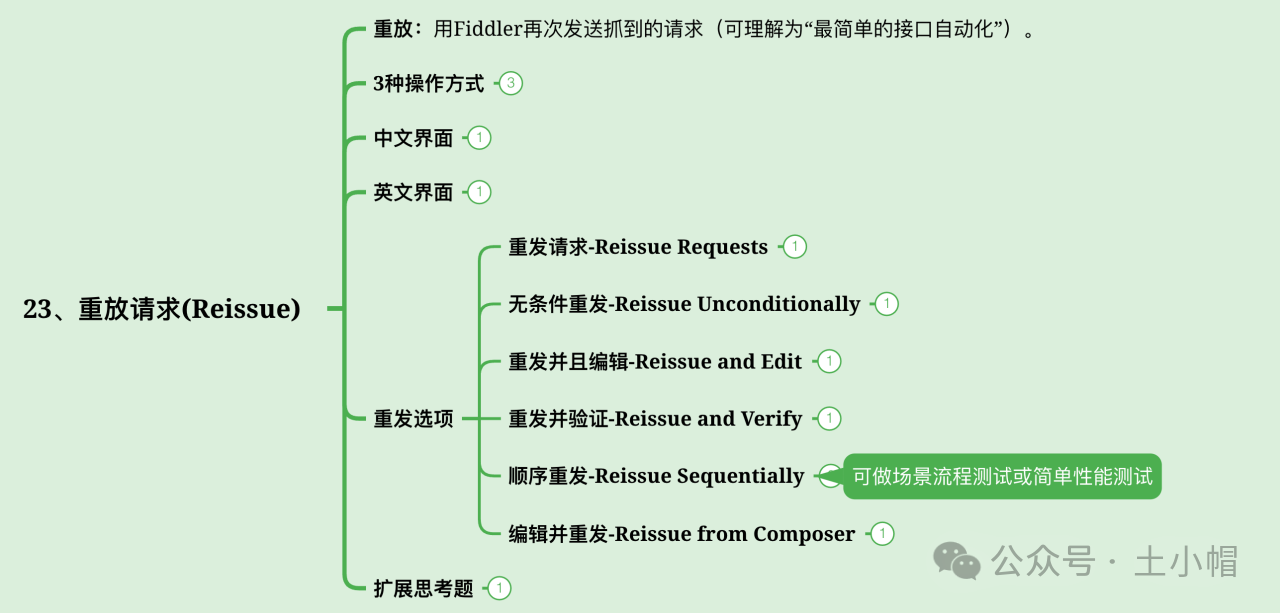
请求重放:用Fiddler再次发送抓到的请求(可理解为“最简单的接口自动化”)。
一、3种操作方式
1、右键菜单选择(最全)
2、快捷键(英文输入法)
3、菜单工具栏(无条件重发、顺序重发)
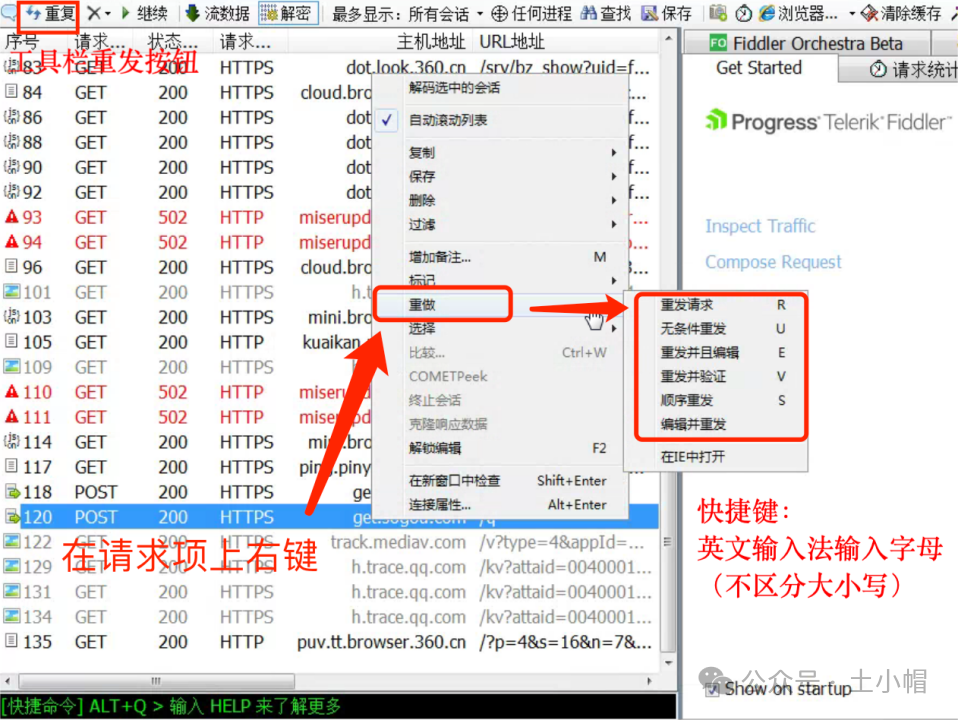
(中文界面)
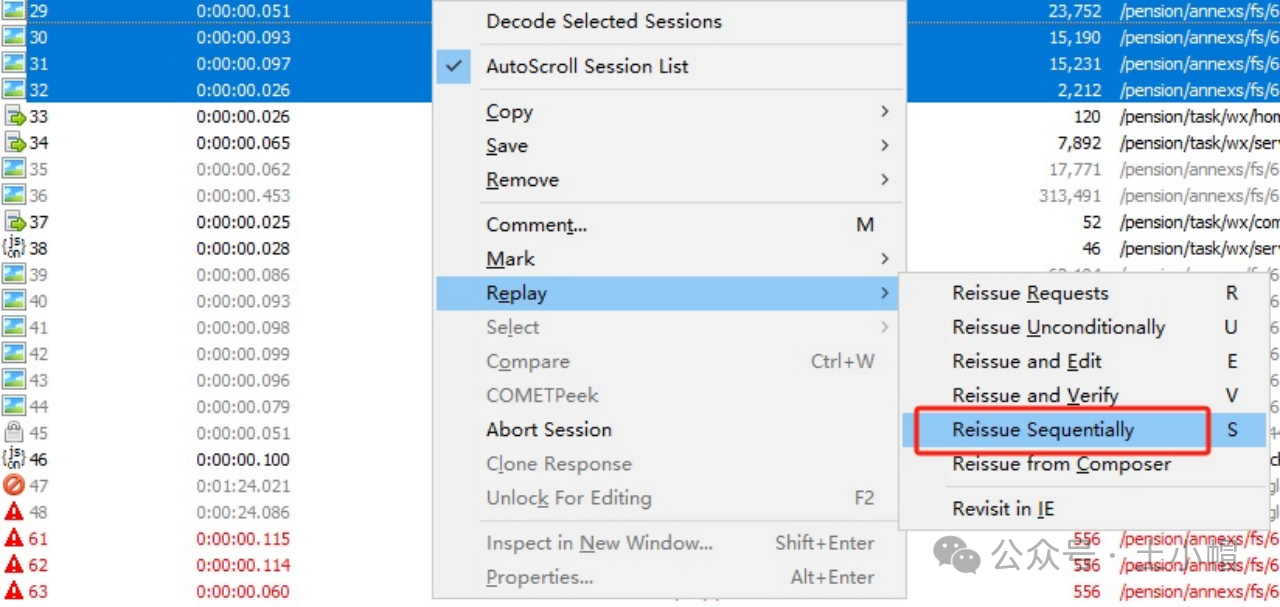
(英文界面)
二、6个重放选项
1. 重发请求-Reissue Requests
| 操作方式(二选一) |
| 1、菜单选项:单选/多选请求 - 鼠标右键菜单“重做” - “重发请求”。 2、快捷键:英文输入法,点击键盘“R”(不区分大小写)。 |
| 效果 |
| 重放选中的请求。 |
2. 无条件重发-Reissue Unconditionally
| 操作方式(三选一) |
| 1、菜单选项:单选/多选请求 - 鼠标右键菜单“重做” - “无条件重发”。 2、快捷键:英文输入法,点击键盘“U”(不区分大小写)。 3、工具栏:按下键盘“Ctrl”,点击工具栏“重复按钮”。 |
| 效果 |
| 无条件重发选中的请求,不考虑之前的请求条件或缓存状态。 |
3. 重发并且编辑-Reissue and Edit
| 操作方式(二选一) |
| 1、菜单选项:单选/多选请求 - 鼠标右键菜单“重做” - “重发并且编辑”。 2、快捷键:英文输入法,点击键盘“E”(不区分大小写)。 |
| 效果 |
| 自动重发请求后对请求打断点,可以进行请求(和响应数据)的修改。 |
4. 重发并验证-Reissue and Verify
| 操作方式(二选一) |
| 1、菜单选项:单选/多选请求 - 鼠标右键菜单“重做” - “重发并验证”。 2、快捷键:英文输入法,点击键盘“V”(不区分大小写)。 |
| 效果 |
| 重新发送请求,检查响应:如果响应与上一次完全相同,则显示绿色背景;否则显示红色背景。 |
| 举例 |
|
|
5. 顺序重发-Reissue Sequentially
| 操作方式(二选一) |
| 1、菜单选项:单选/多选请求 - 鼠标右键菜单“重做” - “顺序重发”。 2、快捷键:英文输入法,点击键盘“S”(不区分大小写)。 |
| 效果 |
| ① 若单选请求,打开一个数量设置界面,可输入重发次数,系统逐个重发指定次数。(简单性能测试)
② 若多选请求,会直接按照请求列表顺序重发所有请求1次。(简单流程测试) |
| 另外 |
| 按下“Shift”键,点击工具栏“重复按钮”,无论单选或多选请求,均可指定顺序重发的次数。 |
6. 编辑并重发-Reissue from Composer
| 操作方式 |
| 菜单选项:单选/多选请求 - 鼠标右键菜单“重做” - “编辑并重发”。 |
| 效果 |
| 在Composer中编辑该请求。 |
小结
| 3种重发操作方式的对比 | |
| 1.右键菜单 | 可以进行6种方式的重发。 |
| 2.快捷键 | 可以操作5种方式的重发。 (“编辑并重发”无快捷键) |
| 3.工具栏“重复”按钮 | 支持: ① 无条件重发; ② 顺序重发-单个请求指定数量的重发; ③ 顺序重发-多个请求指定数量的顺序重发。 (最后一项,其他2种方式无法做到) |
几种重发方式其实只有细微差别,对比如下:
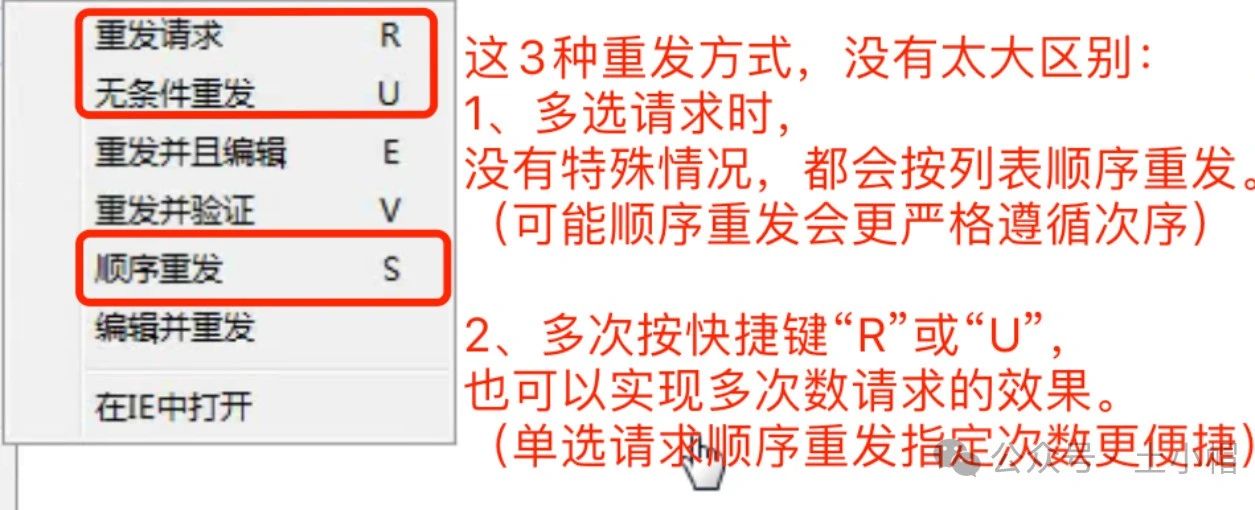

扩展思考题
什么是“流量回放”?